Asus Eee PC 1005HA User Manual Page 1
Browse online or download User Manual for Laptops Asus Eee PC 1005HA. Asus Eee PC 1005HA Manuel d'utilisation
- Page / 60
- Table of contents
- BOOKMARKS


- Eee PC 1
- Table des matières 2
- Appendice 3
- Précautions de sécurité 5
- Précautions de transport 6
- Charger les batteries 7
- Présentation des 9
- Face supérieure 10
- Face inférieure 13
- Face avant 14
- 1 2 3 4 5 15
- Utilisation du clavier 17
- Zoom avant 19
- Zoom arrière 19
- Mise en route 21
- Allumer votre Eee PC 22
- Utilitaire ASUS EeePC Tray 25
- Connexion réseau 26
- Réseau local 27
- Naviguer sur le Net 30
- (Windows XP) 31
- Chapitre 2 : mise en route 32
- Utiliser le Eee PC 33
- ASUS Update 34
- Super Hybrid Engine 38
- Eee @Vibe (selon le modèle) 39
- Game Park (selon le modèle) 39
- Eee Download 39
- Eee Sharing 40
- Eee Xperience 40
- Live Update (selon le modèle) 41
- Easy Mode (selon le modèle) 41
- DVD de suport & 43
- Restauration du système 43
- Lancer le DVD de support 44
- Menu utilitaires 45
- Boot Booster 48
- Sécurité 50
- 1999/5/EC) 52
- Marque CE 52
- Avertissements de sécurité UL 55
- Informations sur les droits 59
- Service et assistance 60
Summary of Contents
Eee PC Manuel de l’utilisateurÉdition Windows® XP Eee PC série 1005/1001 F499115G06Q153043
Chapitre 1 : présentation des éléments du Eee PC1-235846721Face supérieureRéférez-vous au diagramme ci-dessous pour identifier les composants de votre
ASUS Eee PC1-3 Microphone matriciel (Intégré) Le son offert par le microphone matriciel intégré est plus fluide et sans écho comparé aux microphones
Chapitre 1 : présentation des éléments du Eee PC1-4 Indicateur d'alimentation L’indicateur d’alimentation indique que le Eee PC est allumé, il
ASUS Eee PC1-5La face inférieure du Eee PC peut devenir très chaude. Faites attention en manipulant le Eee PC lorsqu’il est en fonctionnement ou lorsq
Chapitre 1 : présentation des éléments du Eee PC1-63 Batterie La batterie se charge automatiquement une fois reliée à une source d’alimentation élec
ASUS Eee PC1-721543Face latérale droiteRéférez-vous au diagramme ci-dessous pour identifier les composants de votre Eee PC. Fente pour carte mémoire
Chapitre 1 : présentation des éléments du Eee PC1-81Face latérale gaucheRéférez-vous au diagramme ci-dessous pour identifier les composants de votre Ee
ASUS Eee PC1-9Utilisation du clavierTouches de fonctions spécialesCette section définit les touches de raccourcis colorées du clavier du Eee PC. Les c
Chapitre 1 : présentation des éléments du Eee PC1-10 Icône de gestionnaire des tâches (F9) : lance le Gestionnaire de tâches pour afficher le pr
ASUS Eee PC1-11Zoom avantZoom arrièreUtilisation du Touchpad Manipulation à plusieurs doigts (selon le modèle)Mouvement des doigts ApplicationsZoom av
iiTable des matièresTable des matièresTable des matières ...
Chapitre 1 : présentation des éléments du Eee PC1-12
Allumer votre Eee PCAssistant de première utilisationBureauUtilitaire ASUS EeePC Tray Connexion réseau2Mise en route
Chapitre 2 : mise en route2-2Allumer votre Eee PCVoici quelques instructions rapides pour utiliser votre Eee PC. 1. Installez la batterie2. Branchez
ASUS Eee PC2-3Assistant de première utilisation Pour la première utilisation de votre Eee PC, l'assistant de Windows se lance automatiquement et
Chapitre 2 : mise en route2-45. Cliquez sur M'aider à protéger mon ordinateur en activant les mises à jour automatiques afin d'obtenir les
ASUS Eee PC2-5Utilitaire ASUS EeePC Tray L’utilitaire ASUS EeePC Tray pré-installé vous permet d’ajuster la résolution de l’écran et d’activer et désa
Chapitre 2 : mise en route2-6Connexion réseauConfigurer une connexion réseau sans fil1. Double cliquez sur l'icône de réseau sans fil barrée dans
ASUS Eee PC2-7Réseau localPour établir un réseau filaire, suivez les instructions ci-dessous :Utiliser une adresse IP dynamique :1. Faites un clic dro
Chapitre 2 : mise en route2-85. Cliquez sur Créer une nouvelle connexion pour démarrer l'assistant de nouvelle connexion.6. Cliquez sur Suivant
ASUS Eee PC2-911. Saisissez votre identifiant et votre mot de passe. Cliquez sur Suivant.12 Cliquez sur Terminer pour terminer la configuration.13.
ASUS Eee PCiiiSuper Hybrid Engine ...3-6Eee D
Chapitre 2 : mise en route2-10Utiliser une adresse IP statique :1. Répétez les étapes 1–3 de Utiliser une adresse IP dynamique pour démarrer la config
ASUS Eee PC2-11Problèmes fréquement rencontrés avec la fonction sans l (Windows XP)Si vous n'arrivez pas à établir une connexion sans fil en suiv
Chapitre 2 : mise en route2-12
ASUS UpdateConnexion Bluetooth Super Hybrid EngineEee DockingVersion d'essai de Microsoft® Office3Utiliser le Eee PC
Chapitre 3 : utiliser le Eee PC3-22. Choisissez Mettre à jour le BIOS à partir d’Internet dans le menu puis cliquez sur Suivant.ASUS UpdateASUS Updat
ASUS Eee PC3-33. Choisissez le site FTP ASUS le plus proche de chez vous ou cliquez sur Auto Select. Cliquez sur suivant.4. Depuis le site FTP, choi
Chapitre 3 : utiliser le Eee PC3-4Connexion Bluetooth (selon le modèle)Identifiant Bluetooth FCC: TLZ-BT253 et IC: 6100A-AWBT253.La technologie Bluetoo
ASUS Eee PC3-57. Sélectionnez un périphérique Bluetooth activé dans la liste puis cliquez sur Suivant.8. Entrez le code de sécurité Bluetooth puis l
Chapitre 3 : utiliser le Eee PC3-6Super Hybrid EngineSuper Hybrid Engine offre différents modes d’alimentation. Le raccourci assigné permet de bascule
ASUS Eee PC3-7Eee DockingEee Docking inclut plusieurs fonctions pratiques. La barre d'outils de Eee Docking se situe en haut du bureau.Eee @Vibe
ivTable des matièresA propos de ce manuel d'utilisationVous êtes en train de lire le manuel d'utilisation du Eee PC. Ce manuel d'utilis
Chapitre 3 : utiliser le Eee PC3-8Eee Sharing Data SyncData Sync vous permet de synchroniser facilement les données de votre Eee PC avec un autre PC s
ASUS Eee PC3-9Eee Tools Live Update (selon le modèle)Live Update permet de garder votre Eee PC à jour en recherchant les mises à jours disponibles en
Chapitre 2 : mise en route3-10Version d'essai de Microsoft® OfceLes utilisateurs du Eee PC peuvent profiter de la version d’essai gratuite de Mic
Informations sur le DVD de supportRestauration du systèmeBoot Booster4DVD de suport & Restauration du système
Chapitre 4 : DVD de support & restauration du système4-2Informations sur le DVD de supportLe DVD de support inclus dans l'emballage du Eee PC
ASUS Eee PC4-3Menu pilotesLe menu pilotes affiche les pilotes des périphériques disponibles lorsque le système détecte des périphériques installés. Ins
Chapitre 4 : DVD de support & restauration du système4-4Please select boot device:↑ and ↓ to move selectionENTER to select boot deviceHDD:PM-ST916
ASUS Eee PC4-5Vous perdrez toutes vos données pendant la restauration du système. Assurez-vous de sauvegarder au préalable toutes vos données importan
Chapitre 4 : DVD de support & restauration du système4-6Boot BoosterL'élément Boot Booster du BIOS permet de raccourcir le délai de démarrage
Déclarations et avertissements de sécuritéInformations sur les droits d’auteurClause de responsabilité limitéeService et assistanceAAppendice
ASUS Eee PCvAvertissement de sécurité concernant la batterie : NE LANCEZ PAS la batterie dans le feu. NE COURT-CIRCUITER les contacts. NE PAS DEMONTE
AppendiceA-2Déclarations et avertissements de SécuritéRapport De la Commission Fédérale Des CommunicationsCe dispositif est conforme à l’alinéa 15 des
ASUS Eee PCA-3(Réimprimé à partir du Code des Régulations Fédérales #47, section 15.193, 1993. Washington DC: Office of the Federal Register, National
AppendiceA-4Déclaration de conformité (R&TTE directive 1999/5/EC)Les articles suivants ont été complétés et sont considérés pertinents et suffisant
ASUS Eee PCA-5Eee Série PC 1005 Mesure SAR Max (1g) AR5B95 (AW-NE785H) 802.11b : 0.056 W/kg 802.11g : 0.061 W/kg 802.11n : 20MHz: 0.06 W/kg 802.11n :
AppendiceA-6Canaux d’opération sans fil régionauxAmérique du N. 2,412-2,462 GHz Ch01 à CH11Japon 2,412-2,484 GHz Ch01 à Ch14Europe ETSI
ASUS Eee PCA-7 60 Oise 61 Orne 63 Puy du Dôme 64 Pyrénées Atlantique 66 Pyrénées orientales 67 Bas Rhin 68 Haut Rhin 70 Hau
AppendiceA-8Requis par la norme UL 1642 couvrant les batteries au lithium primaires (non rechargeables) et secondaires (rechargeables) pour une utilis
ASUS Eee PCA-9Avertissements liés au Lithium nordique ( p o u r l e s b a t t e r i e s l i t h i u m - i o n ) CAUTION! Danger of explosio
AppendiceA-10ATTENTION! Il y a danger d’explosion s’il y a remplacement incorrect de la batterie. Remplacer uniquement avec une batterie du mêre type
ASUS Eee PCA-11Informations sur les droits d’auteurAucune partie du présent manuel, y compris les produits et logiciels qui y sont décrits, ne peut êt
viTable des matièresConditions climatiques : Ce Eee PC Ne doit PAS être utilisé à des températures de moins de 5°C (41°F) et de plus de 35°C (95°F).Pa
AppendiceA-12Clause de responsabilité limitéeDes dommages peuvent survenir suite à un défaut sur une pièce fabriquée par ASUS ou un tiers. Vous avez l
ASUS Eee PCviiCharger les batteriesSi vous comptez utiliser l'alimentation sur batterie, assurez-vous d’avoir rechargé complètement le bloc batte
viiiTable des matières
Face supérieureFace inférieureFace avantFace latérale droiteFace latérale gaucheUtilisation du clavierUtilisation du Touchpad 1Présentation des élémen
More documents for Laptops Asus Eee PC 1005HA







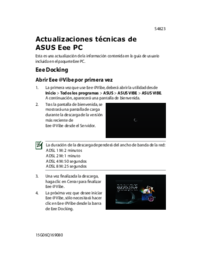




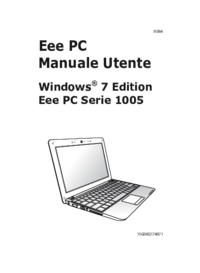


 (88 pages)
(88 pages) (100 pages)
(100 pages) (88 pages)
(88 pages) (56 pages)
(56 pages) (72 pages)
(72 pages) (62 pages)
(62 pages)







Comments to this Manuals